GIFy, všudypřítomný formát pro krátké, opakující se animace, vzaly internet útokem. Tyto krátké animace představují zábavný a poutavý způsob, jak vyjádřit emoce, sdílet vtipné momenty a přidat do online interakcí nádech rozmaru. Ale co když chcete svou hru GIF posunout na další úroveň?
Kombinací více GIFů do jedné bezproblémové animace lze vytvořit ještě dynamičtější a vizuálně přitažlivější obsah. Tento článek zkoumá 5 nejlepších metod (bezplatných i placených). připojte se k animovaným GIFům.
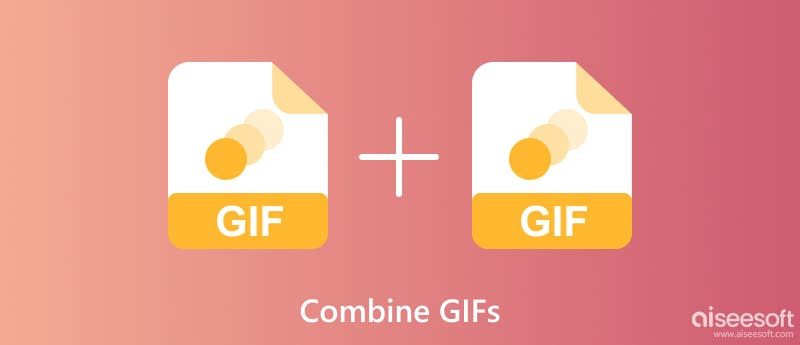
Internet nabízí mnoho bezplatných online nástrojů, které vám umožní bez námahy kombinovat GIFy. Tyto platformy jsou webové, což znamená, že nemusíte stahovat žádný software, takže jsou ideální pro rychlé a snadné úpravy GIF. Mezi oblíbené možnosti patří Ezgif, GIFMaker.me a GIF Maker.
Ezgif je oblíbený online nástroj, který vám umožní snadno a zdarma kombinovat GIFy. Nabízí různé možnosti pro slučování GIFů. Otevřete webový prohlížeč a přejděte na ezgif.com/combine. Nahrajte své animované GIFy do tohoto online slučovače GIFů. Ezgif aktuálně podporuje nahrávání až 20 souborů menší než 100 MB.
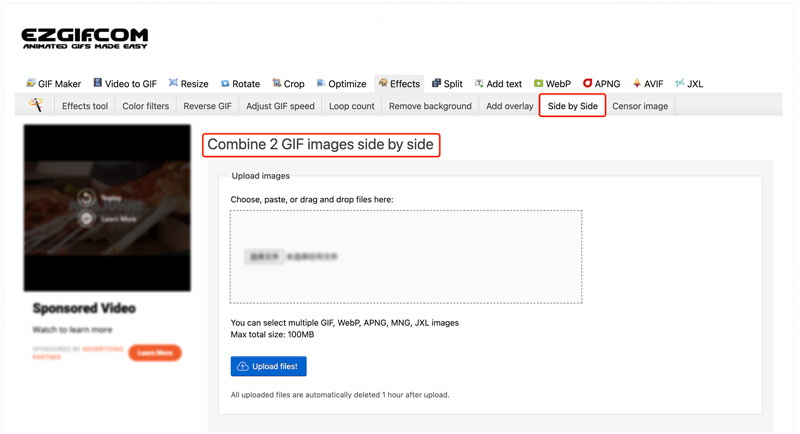
Po nahrání se GIFy zobrazí jako miniatury s čísly označujícími jejich pořadí. Přetažením miniatur je uspořádejte v požadovaném pořadí pro konečnou animaci. Ve výchozím nastavení jsou GIF kombinovány vodorovně (vedle sebe).
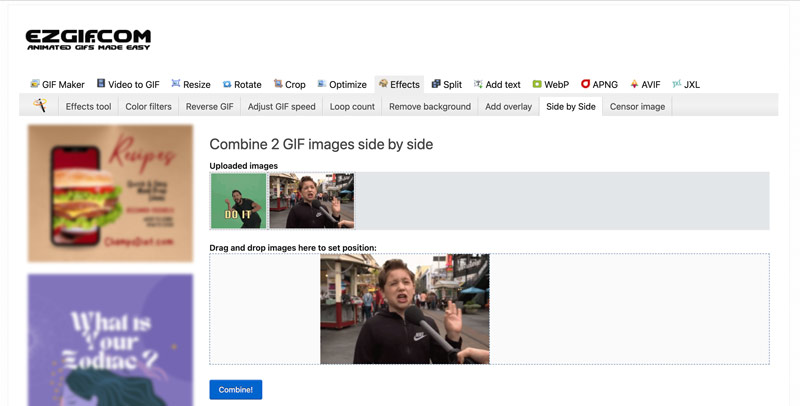
Až budete s uspořádáním a nastavením spokojeni, klikněte na tlačítko Kombinovat. Ezgif zpracuje vaše GIFy a vygeneruje náhled kombinované animace. Poté kliknutím na Stáhnout uložte kombinovaný GIF do svého zařízení. GIF můžete také sdílet přímo na platformách sociálních médií nebo prostřednictvím odkazu.
GIFMaker.me je bezplatný online nástroj, který usnadňuje slučování GIFů do jedné soudržné animace. Přejděte ve svém webovém prohlížeči na oficiální webovou stránku a kliknutím na tlačítko Nahrát obrázky přidejte soubory GIF. GIFMaker.me podporuje kromě GIF také různé obrazové formáty jako JPG, PNG a HEIC. Maximální velikost souboru na GIF je 100 MB a celkový limit pro nahrávání je 300 MB.
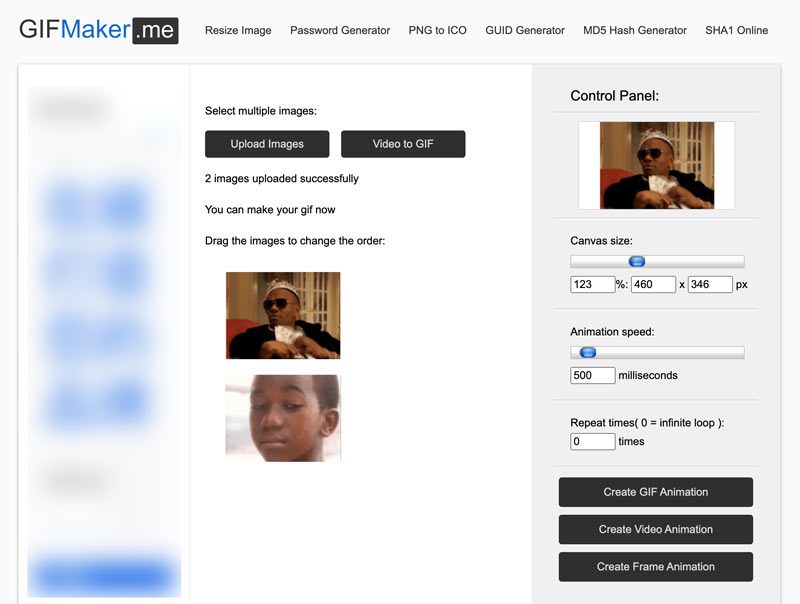
Po nahrání si můžete sloučený GIF prohlédnout. Upravte velikost plátna, rychlost animace a časy opakování podle svých potřeb. Kliknutím na tlačítko Vytvořit animaci GIF připojte své nahrané GIFy.
Zatímco online nástroje nabízejí pohodlí pro základní slučování GIF, dosažení skutečně vysoce kvalitních výsledků často vyžaduje specializovaný software. Aiseesoft Video Converter Ultimate vyniká jako výkonná možnost pro spojování animovaných GIFů při zachování jejich vizuální věrnosti.

Ke stažení
100% bezpečné. Žádné reklamy.
100% bezpečné. Žádné reklamy.
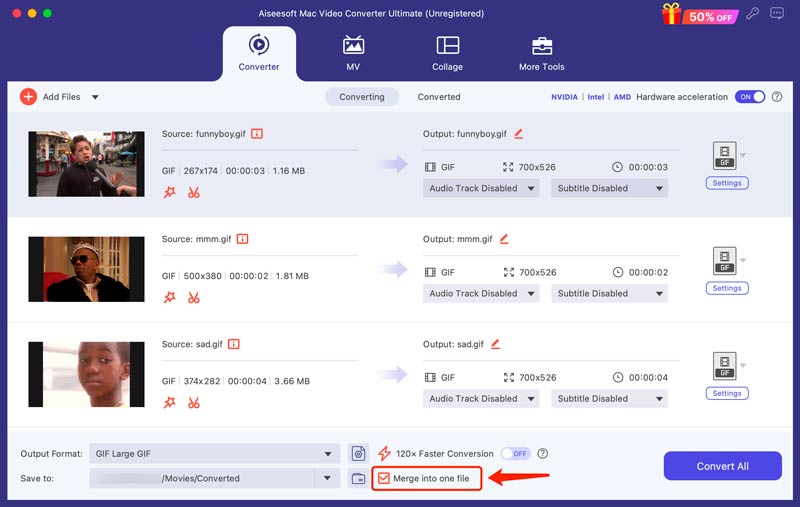
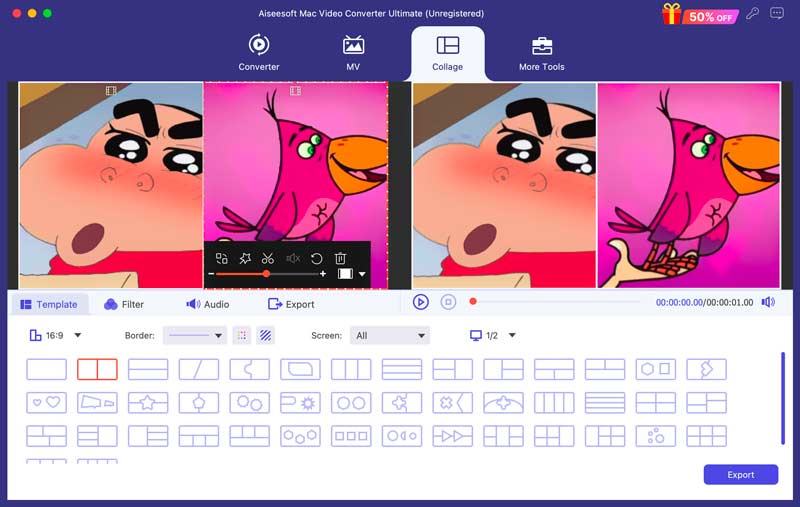
Tento slučovací software GIF se zdá být oblíbenou volbou pro uživatele, kteří upřednostňují vysoce kvalitní výstup, snadné použití a dávkové zpracování pro spojování animovaných GIFů. Ovšem placený charakter a omezené možnosti úprav oproti dedikovanému GIF editory může některé uživatele odradit.
Ačkoli to není speciálně navrženo pro úpravy GIF, Preview na vašem Macu nabízí překvapivě praktický způsob, jak sloučit více GIFů do jediné animace.
Najděte na Macu soubory GIF, které chcete sloučit, a otevřete první GIF v Náhledu. Na panelu nabídek přejděte na Zobrazit a vyberte Miniatury. Přetáhněte další GIFy jeden po druhém na panel miniatur na postranním panelu. Každý vypuštěný GIF bude vložen za aktuálně vybranou miniaturu. Klikněte a podržte miniaturu v postranním panelu a přetáhněte ji nahoru nebo dolů, abyste změnili její pozici v sekvenci.
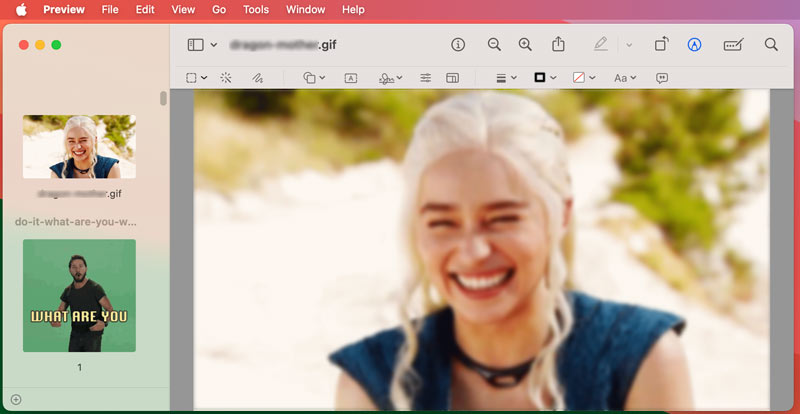
Klepněte na tlačítko Prezentace na panelu nástrojů. Zobrazí se okno s posuvníkem označeným Interval. Nastavte posuvník podle svých preferencí. Kliknutím na Soubor a poté na Export otevřete okno Export. Nastavte GIF jako formát a upravte nastavení, jako je kvalita, možnosti smyčkya barevnou hloubkou. Kliknutím na Export uložte sloučený soubor GIF.
Kombinace dvou GIFů pomocí GIMPu nabízí větší kontrolu a přizpůsobení ve srovnání s jednoduššími online nástroji.
Otevřete GIMP, přejděte do nabídky Soubor a vyberte Otevřít jako vrstvy. Vyberte soubory GIF a klikněte na Otevřít. V panelu Vrstvy vpravo klikněte a přetáhněte druhou vrstvu GIF nad nebo pod první, podle toho, zda je chcete mít vedle sebe nebo naskládané svisle.
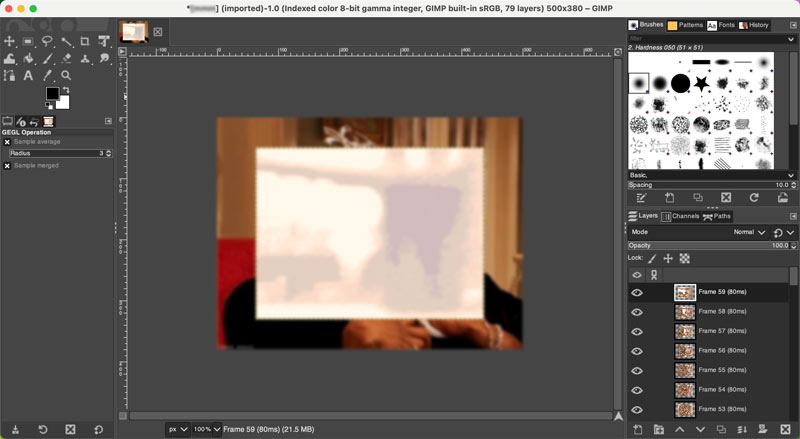
Pokud mají GIF různé velikosti, můžete změnit velikost jednoho nebo obou jednotlivě, abyste dosáhli bezproblémového sloučení. S oběma GIFy můžete upravit průhlednost, přidat efekty, prolnout vrstvy nebo upravit jednotlivé snímky, pokud je to potřeba. GIMP nabízí rozsáhlé nástroje pro jemné doladění animace.
Přejděte na Soubor a vyberte Exportovat. Jako výstupní formát souboru zvolte GIF. V okně Export GIF upravte nastavení, jako jsou zpoždění snímků, možnosti smyček a barvy. Kliknutím na Export uložte kombinovaný soubor GIF.
Jak překrýváte GIFy?
Bezplatné online nástroje jako Kapwing a Ezgif nabízejí základní funkce překrytí GIF. Mobilní aplikace jako GIF Maker - GIF Editor (Android a iOS) vám umožňují kombinovat a překrývat GIFy na vašem mobilním zařízení. Některé profesionální editory obrázků, jako je Adobe Photoshop, After Effects a GIMP, také nabízejí možnosti úpravy snímků po jednotlivých snímcích. Můžete importovat své GIFy, vytvářet přesné překryvy a dokonce animovat jednotlivé prvky pro skutečně jedinečné výtvory.
Která aplikace kombinuje 2 GIFy vertikálně?
Zde jsou některé aplikace, které mohou vertikálně kombinovat 2 GIFy. Pokud dáváte přednost bezplatnému online nástroji, zkuste použít Ezgif, Kapwing nebo GIFMaker.me. Chcete-li sloučit animované obrázky GIF na zařízeních Android a iOS, můžete použít aplikaci GIF Maker - GIF Editor. Jak již bylo zmíněno výše, můžete se také spolehnout na software Aiseesoft a Adobe Photoshop, které zkombinují 2 GIFy vertikálně.
Jak vložím více GIFů do jednoho obrázku?
Vložení více GIFů do jednoho obrázku lze dosáhnout různými metodami. Můžete použít představený Aiseesoft Video Converter Ultimate udělat to s lehkostí.
Proč investovat do čističky vzduchu?
Prozkoumáním pěti metod v tomto příspěvku můžete odemknout potenciál kombinování GIFů a vytvářet skutečně podmanivý animovaný obsah.

Video Converter Ultimate je vynikající video konvertor, editor a vylepšovač pro převod, vylepšení a úpravu videí a hudby v 1000 formátech a dalších.
100% bezpečné. Žádné reklamy.
100% bezpečné. Žádné reklamy.